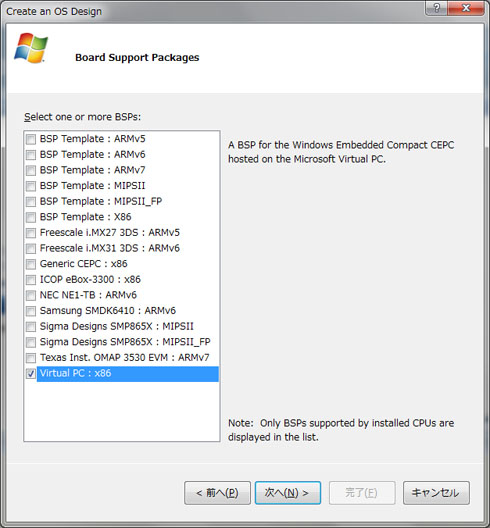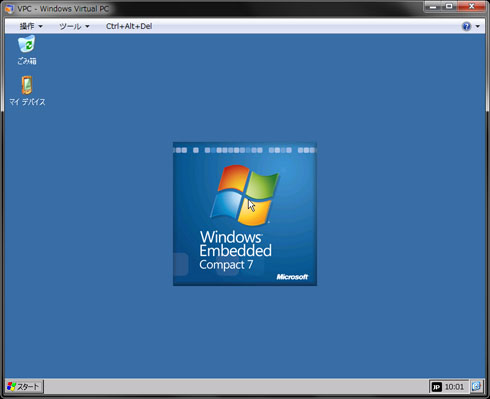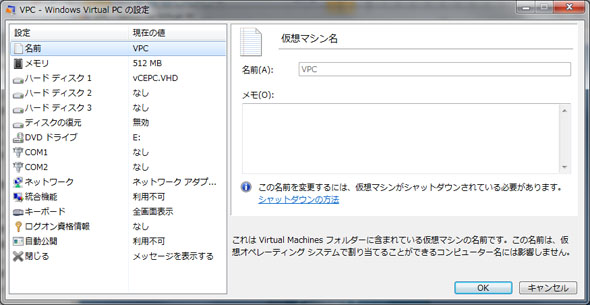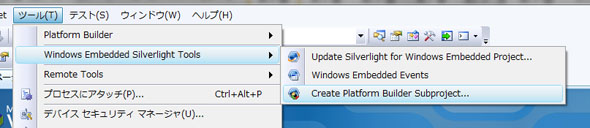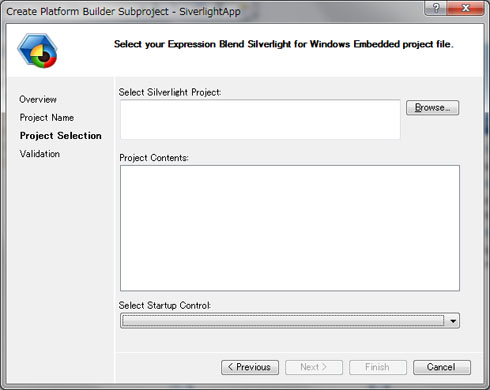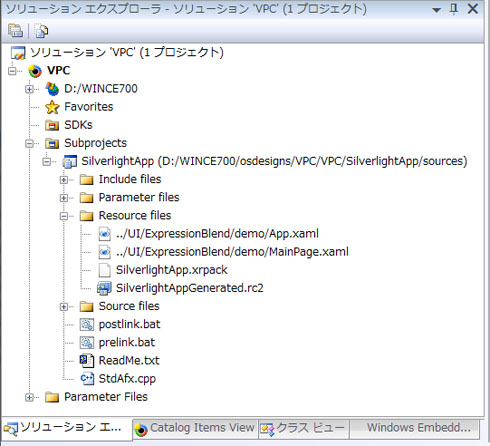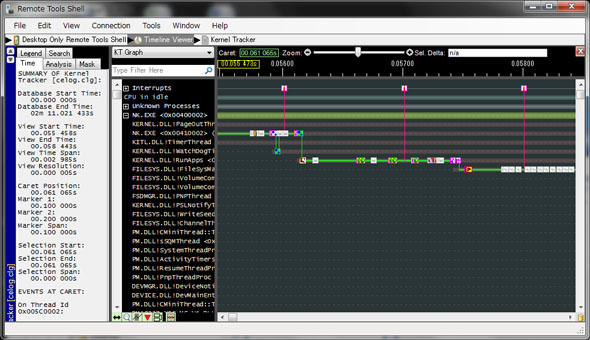WEC7で強化された機能とCE6.0との比較:ココが変わったWindows Embedded Compact 7(1)(2/3 ページ)
「Windows Embedded Compact 7」は、従来のWindows Embedded CE 6.0と何が、どのように違うのか。あらためて強化された代表的な機能と、Windows Embedded CE 6.0との比較に基づいた違いについて詳しく解説する。
開発環境の強化
Windows Embedded Compact 7はOS周りだけでなく、開発環境も多くの強化が行われています。
Virtual PC-Based Devices
Windows Embedded Compact 7からVirtual PC-Based Devices(vCEPC)のBSPが開発ツールに標準で添付されるようになりました。Windows Embedded CE 6.0までは、ARMのエミュレータ用BSPが添付されていましたが、代わりにVirtual PC上でWindows Embedded Compact 7を動作させることが可能になりました。
Virtual PC上で、Windows Embedded Compact 7を起動させる手順は以下の通りです。
1.vCEPC BSPを利用してOSイメージをビルドする
2.VHDを作成し、ブートローダーをインストールする
3.手順1.で作成したOSイメージ(NK.BIN)をVHDに格納する
4.Windows Virtual PC、またはVirtual PC 2007からVHD上のNK.BINを起動する
Virtual PC上のWindows Embedded Compact 7からは、以下の周辺デバイスのシミュレーションが可能です。
- メモリ
- HDD
- DVDドライブ
- COM
- ネットワーク
- マウス、キーボード
Silverlight Tools
また、Windows Embedded Compact 7からSilverlightアプリケーションを開発する環境が強化されました。
「Visual Studio 2008」のアドオンツールとして「Windows Embedded Silverlight Tools」が追加されています。これにより、「Expression Blend」で生成したXAMLファイルをVisual Studio上にインポートし、Silverlightアプリケーションのサブプロジェクトを生成できるようになりました。
これまでは、XAMLを手動で取り込み、Silverlightアプリケーション用にSilverlight for Windows Embedded Functionで提供されているAPIを呼び出すコードを実装する必要がありました。しかし、Windows Embedded Compact 7からは、Silverlight Toolsにより、XAMLをインポートすることで自動的にSilverlightアプリケーションのひな型を生成できます。
Remote Tools Framework
さらに「リモートツール」もWindows Embedded Compact 7で強化されました。リモートツールとは、開発用PCとターゲットデバイスを接続して、開発用PCからターゲットデバイスの各種情報を参照できるVisual Studioに付属されているツールです。
ターゲットデバイスのレジストリを参照する「リモートレジストリエディタ」やファイル操作を行う「リモートファイルビュワー」などが用意されています。また、ターゲットデバイス上のスレッドの実行状態を時系列で表示できる「カーネルトラッカ」があります。
これまで、各ツールが独立して存在していましたが、Windows Embedded Compact 7からはこれら各ツールの機能が統合され、「Remote Tools Framework」という名前でリニューアルされました。従来のWindows Embedded CEのリモートツールに使い慣れている方は最初戸惑うかもしれませんが、Windows Embedded Compact 7ではRemote Tools Frameworkという1つのツールから各機能を呼び出せるようになっています。
関連キーワード
ココが変わったWindows Embedded CE 6.0 R3 | Windows Embedded 関連 | Windows | Embedded | Windows Embedded | 開発環境 | アプリケーション開発
Copyright © ITmedia, Inc. All Rights Reserved.